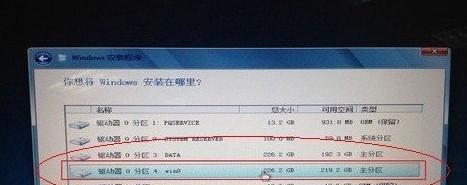安装前的准备工作:
备份重要数据:在进行任何系统安装前,备份您的重要文件至安全位置。
创建WIN8系统盘:您需要为WIN8系统准备一个新的磁盘分区。如果不熟悉分区操作,可以按照以下步骤进行:
进入WIN7的“控制面板”,选择“管理工具”下的“计算机管理”,然后点击“磁盘管理”。
选择一个容量充足的磁盘,例如E盘,右键选择“压缩卷”,输入新分区的大小(例如20GB,输入20480MB),点击“压缩”。
在压缩后显示的可用空间上,右键选择“新建卷”,按照向导分配驱动器号(例如I盘),完成新磁盘的创建。

安装WIN8系统:
下载WIN8系统镜像:从互联网下载WIN8系统的消费者预览版或其他版本,并解压至非系统盘(例如E盘)。
启动WIN8安装程序:在解压后的WIN8系统文件夹中,找到并打开
sources目录下的setup.exe文件,开始安装过程。选择安装位置:在安装向导中,选择“自定义安装”,并输入WIN8安装密钥。
选择新创建的磁盘:在磁盘选择界面,确保选择新创建的I盘(即WIN8系统盘)作为安装目标。
完成安装:按照提示完成剩余的安装步骤,WIN8系统将在新磁盘上安装完成。
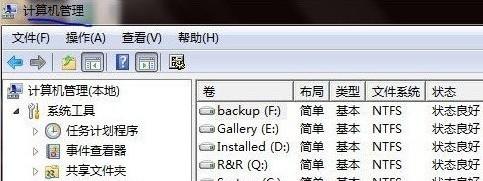
卸载WIN8系统(如果需要):
格式化WIN8系统盘:在WIN7系统中,格式化I盘,删除WIN8系统文件。
删除和扩展分区:使用磁盘管理工具删除I盘分区,并将空间扩展回其他磁盘。
清理启动项:删除WIN8的启动选择项,恢复WIN7的单一启动。